■概要
Toadでは、DB管理やデータ参照、データ更新などすべての操作を行うことができます。
見方を変えるとDBに対する操作を何でもできてしまうため、DB経験の浅い方や開発者の方へフル機能で渡すと
データ誤更新が怖いと思われる方もいるかもしれません。
そのようなニーズにも応えられるよう、ToadではRead Onlyモードでの利用が可能となっています。
本手順ではToadをRead Onlyモードとする代表的な3つの手段をご案内します。
■利用可能エディション
全エディションで利用可能
■利用手順
次に紹介する3つの方法でToadをRead Onlyモードで起動できます。
1. Read Only版モジュールの使用
2. DBログイン画面での設定
3. 後付けでToadモジュールをRead Onlyモードへ変更
1. Read Only版モジュールの使用
Toadライセンス購入後、下記URLから製品がダウンロードできます。
https://support.quest.com/ja-jp/toad-for-oracle/13.3/download-new-releases
製品ダウンロード画面では、通常版、もしくはRead Only版モジュールのダウンロードが可能です。
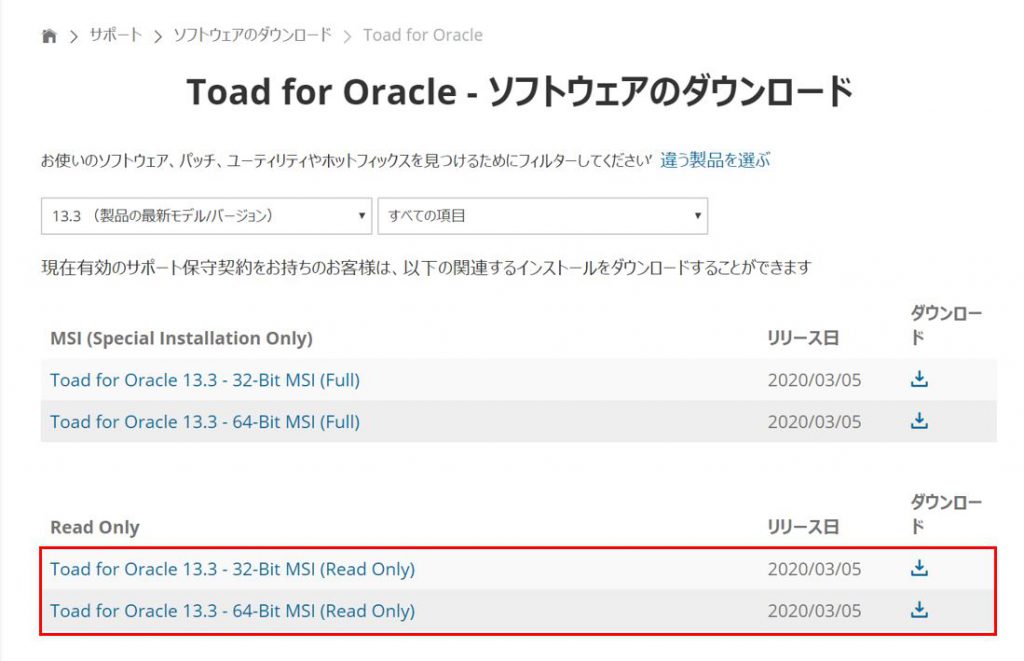
Read Only版モジュールを利用することで、DBへの更新処理が一切できなくなるため、
担当の方々が安全にご利用いただくことが可能です。
※Read Only版モジュールでは、Code Analysis機能が利用できませんので、ご注意ください。
2. DBログイン画面での設定
Toad for Oracleを起動します。
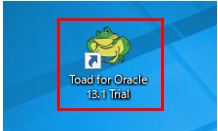
ToadのDB接続画面が表示されたら、DB接続情報を入力後、画面下のスライドバーを右にスライドします。
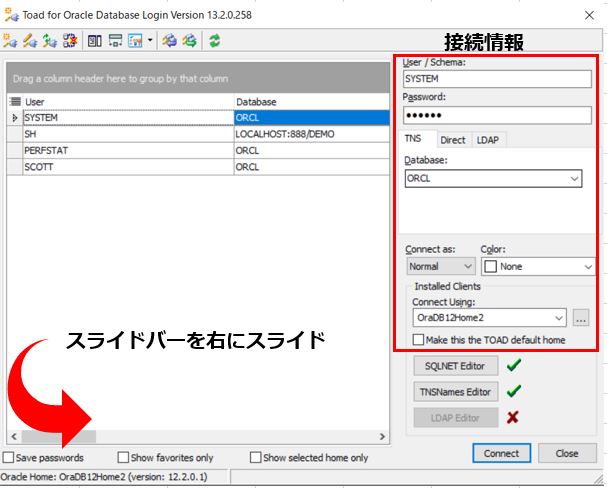
Read Onlyという列が出てきたら、接続ユーザのチェックボックスにチェックを入れた後、『Connect』をクリックします。
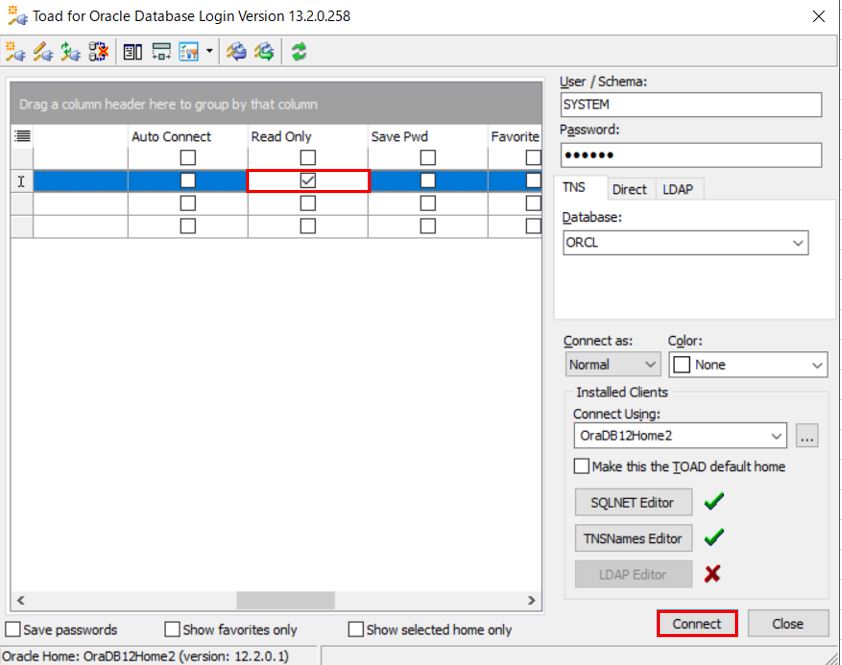
その後のToadの操作はすべてRead Onlyモードとなります。
また、本設定をToad側で記憶しますので、Read Onlyのチェックボックスからチェックを外さない限り、
該当ユーザでの接続では永続的にRead Onlyモードとなります。
※本手順によるRead Only設定では、Code Analysis機能も利用できます。
3. 後付けでToadモジュールをRead Onlyモードへ変更
1) 起動しているToad for Oracleがあれば終了します。
2) エクスプローラーを起動し、Toadインストールフォルダへ移動します。
※デフォルトのインストール場所は以下です。
C:\Program Files\Quest Software\Toad for Oracle <エディション>\Toad for Oracle <バージョン>配下
3) Toadインストールフォルダ内に下記名称のファイルがあることを確認します。
readonly.lic
toad.lic
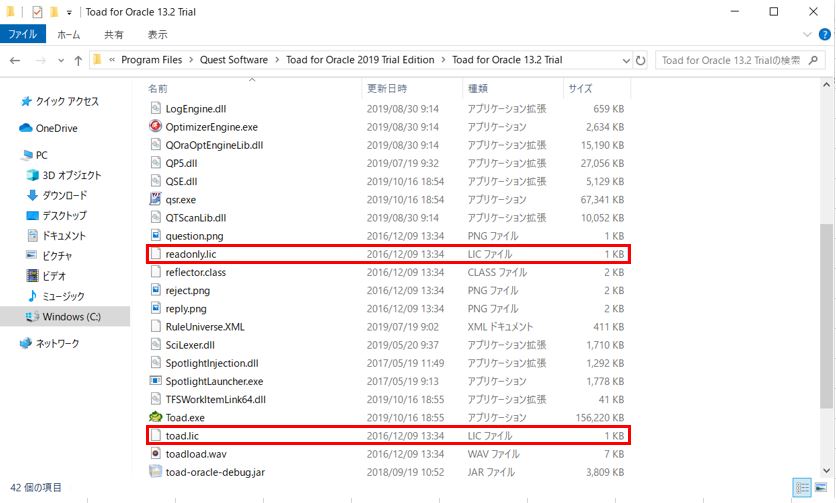
4) 該当ファイルが確認できたら、toad.licを削除します。
5) readonly.licを同フォルダ内にコピーし、コピーしたファイルをtoad.licにリネームします。
※削除、コピー、リネームには管理者権限が必要です。
6) Toad for Oracleを起動します。
起動後の画面では、接続タブにRead Onlyを表示されます。
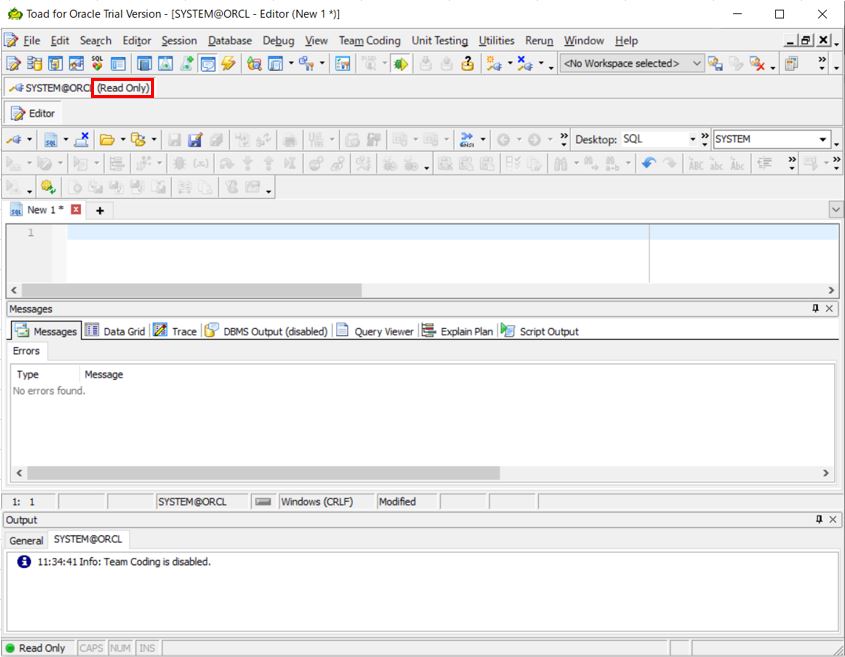
本手順でRead Onlyモードとした場合、Read Only版モジュールと同様、Code Analysis機能が利用できません。
最後にファイルの置き換えを行いRead OnlyモードとしたToadを元のフルアクセス可能な状態に戻したい場合の手順も解説します。
1) 起動しているToad for Orcleがあれば終了します。
2) エクスプローラーを起動し、Toadインストールフォルダへ移動します。
3) Toadインストールフォルダ内に下記名称のファイルがあることを確認します。
FullToad.lic
toad.lic
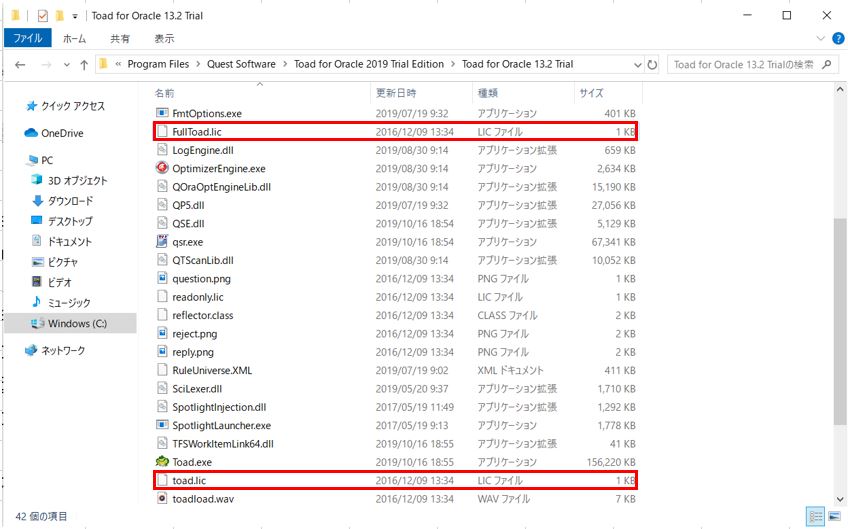
4) 該当ファイルが確認できたら、toad.licを削除します。
5) FullToad.licを同フォルダ内にコピーし、コピーしたファイルをtoad.licにリネームします。
※削除、コピー、リネームには管理者権限が必要です。
6) Toad for Oracleを起動します。
起動後の画面では、フルアクセスが可能となっています。
以上でToadをRead Onlyモードで利用する手順の解説は終了です。
以下のTipsもあわせてご活用ください。
- 運用を簡略化するデータベースブラウザ利用手順_概要編
- 運用を簡略化するデータベースブラウザ利用手順_Overview編
- 運用を簡略化するデータベースブラウザ利用手順_Database Link編
- 運用を簡略化するスキーマブラウザ利用手順_テーブル編
- レポートをグラフ化するStatspackブラウザ利用手順
- レポートをグラフ化するAWRブラウザ利用手順
- SQLを自動チューニングできるSQL Optimizer利用手順
- いつものアラートログをすぐ見れるアラートログビューアー利用手順
- Spotlight on Oracleセットアップ手順
Toadは30日間、フル機能で無償トライアルも可能です。
Toadに少しでも興味を持っていただけたなら、是非次のページもご参照ください。
・トライアルのご依頼はこちら
・Spotligh概要ページはこちら
・Spotlight on Oracle機能紹介ページはこちら
・Spotlight on SQL Server機能紹介ページはこちら
・Toad概要ページはこちら
・Toad for Oracle機能紹介ページはこちら
・Toad for SQL Server機能紹介ページはこちら
・Toadの製品紹介資料ダウンロードはこちら
